保姆级小白U盘一键重装系统教程
- 分类:U盘教程 回答于: 2022年08月12日 09:00:48
工具/原料:
系统版本: WindowsXP
品牌型号:宏碁新蜂鸟 Swift3
软件版本:小白一键重装系统 12.6.49.2290
方法/步骤:
1、打开小白一键重装系统工具,进入制作系统页面,点击开始制作。

2、然后选择第二个XP系统,点击“开始制作”。

3、随后工具会自动制作u盘启动盘,制作完成后拔掉u盘。

4、随后将u盘插入需要重装的电脑中,打开电脑,在出现开机页面时不断按启动热键进入快速启动界面,选择u盘启动项回车键进入。

5、进入PE系统后,等待小白工具自动安装XP系统。
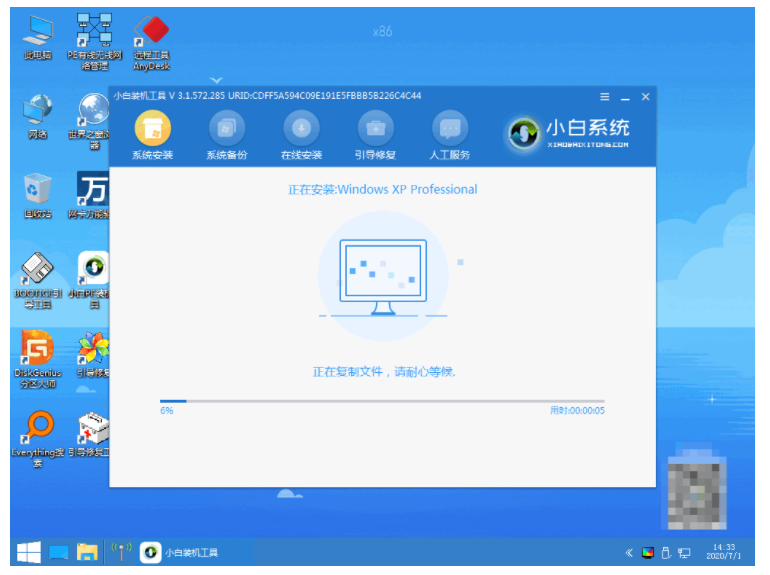
6、等待系统安装完成后,拔掉u盘,再次重启电脑。

7、随后输入激活码激活系统。

8、最终进入xp系统桌面则说明此次系统重装完成。

总结:以上就是小白一键重装系统软件重装XP系统的详细教程,希望能够帮助到大家。
 有用
95
有用
95


 小白系统
小白系统


 1000
1000 1000
1000 1000
1000 1000
1000 1000
1000 1000
1000 1000
1000 1000
1000 1000
1000 1000
1000猜您喜欢
- u盘病毒免疫,小编教你如何防止U盘中毒..2017/12/30
- 启动u盘重装系统步骤图解2022/08/26
- 简单易行的系统u盘启动步骤,快速安装系..2023/11/14
- U盘分区工具下载2017/08/30
- u盘怎么安装系统2020/06/11
- 戴尔启动U盘:按键指南2024/03/01
相关推荐
- U盘读不出来怎么办:快速修复指南..2024/08/09
- u盘重装系统蓝屏怎么办2022/08/02
- 用U盘重装系统怎么操作步骤图解..2022/06/18
- 联想笔记本用u盘重装系统步骤图解..2022/07/19
- 电脑如何用u盘重装系统win72023/02/27
- 如何用U盘重装系统win7旗舰版..2022/08/13




















 关注微信公众号
关注微信公众号





